Автор:
Roger Morrison
Жасалған Күн:
24 Қыркүйек 2021
Жаңарту Күні:
1 Шілде 2024

Мазмұны
- Басу үшін
- 2-ден 1-әдіс: Скриншотты қайта орналастырыңыз
- 2-ден 2-әдіс: Instagram үшін Repost қолданбасын пайдаланып репост жасаңыз
- Кеңестер
- Ескертулер
Бұл мақалада Instagram-дағы басқа қолданушының суретін қалай репост жасау керектігін оқи аласыз. Инстаграмдағы репостты алдымен фотосуретті немесе бейнені көшіріп, содан кейін оның скриншотын түсіру арқылы немесе «Instagram үшін Repost» деп аталатын қосымшаны қолдану арқылы жасауға болады. Назар аударыңыз, басқа қолданушылардың фотосуреттері мен бейнелерін олардың келісімінсіз қайта орналастыру Instagram қолданушыларының ресми ережелеріне қайшы келеді.
Басу үшін
2-ден 1-әдіс: Скриншотты қайта орналастырыңыз
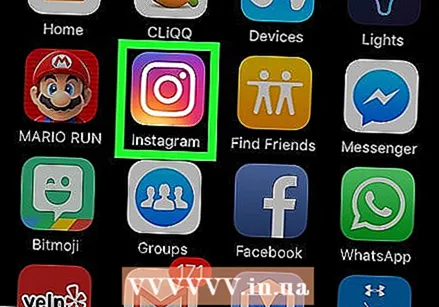 Instagram ашыңыз. Бағдарламаны камера түріндегі түрлі-түсті фигуралар арқылы тануға болады. Егер сіз инстаграмға тіркелген болсаңыз, сіз автоматты түрде басты бетке кіресіз.
Instagram ашыңыз. Бағдарламаны камера түріндегі түрлі-түсті фигуралар арқылы тануға болады. Егер сіз инстаграмға тіркелген болсаңыз, сіз автоматты түрде басты бетке кіресіз. - Егер сіз әлі кірмеген болсаңыз, пайдаланушы атыңызды (немесе телефон нөміріңізді) және Instagram пароліңізді енгізіп, түртіңіз Тіркелу.
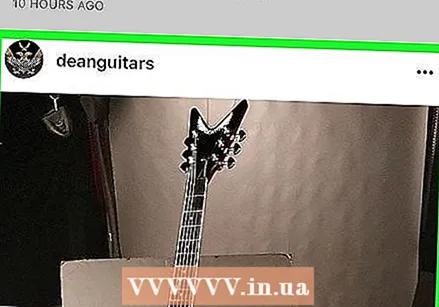 Репост жасағыңыз келетін фотосуретке өтіңіз. Сіз ең соңғы жарияланымдарды көру үшін үй парағыңыздағы фотосуреттерді айналдыра аласыз немесе үстіңгі жағындағы үлкейткіш шыны терезені түртіп, олардың парағын көру үшін белгілі бір пайдаланушының атын тере аласыз.
Репост жасағыңыз келетін фотосуретке өтіңіз. Сіз ең соңғы жарияланымдарды көру үшін үй парағыңыздағы фотосуреттерді айналдыра аласыз немесе үстіңгі жағындағы үлкейткіш шыны терезені түртіп, олардың парағын көру үшін белгілі бір пайдаланушының атын тере аласыз. 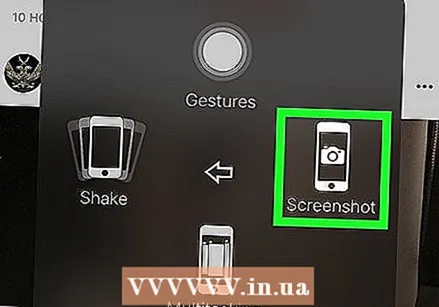 Скриншот алыңыз. Смартфонда сіз мұны әдетте «Қуат» және «Үй» батырмаларын бір уақытта басу арқылы жасайсыз.
Скриншот алыңыз. Смартфонда сіз мұны әдетте «Қуат» және «Үй» батырмаларын бір уақытта басу арқылы жасайсыз. - Телефоныңызға байланысты, оның орнына «Үй» және «Дыбысты жоғарылату» батырмаларын басу қажет болуы мүмкін.
- Егер сіз фотосуретті қолданушының парағынан тапсаңыз, алдымен скриншот түсіргіңіз келетін жарияланымды түртіңіз.
 Түртіңіз +. Бұл экранның төменгі ортасындағы батырма.
Түртіңіз +. Бұл экранның төменгі ортасындағы батырма.  Түртіңіз Кітапхана. Бұл опцияны экранның төменгі сол жағында таба аласыз.
Түртіңіз Кітапхана. Бұл опцияны экранның төменгі сол жағында таба аласыз. 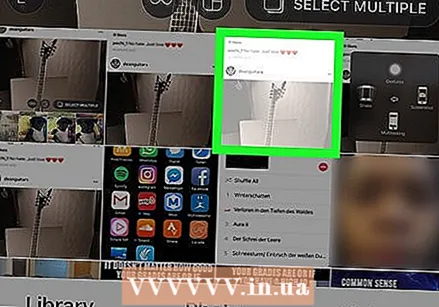 Скриншотты түсіру үшін түртіңіз. Сіз фотоны осылай таңдайсыз.
Скриншотты түсіру үшін түртіңіз. Сіз фотоны осылай таңдайсыз.  Скриншотты қиып алып, түртіңіз Келесі. Фотосуретті кесу үшін экранға екі саусақты қойып, суретті үлкейту үшін бір-бірінен алшақтатыңыз. Қанағаттанған кезде түртіңіз Келесі экранның жоғарғы оң жақ бұрышында
Скриншотты қиып алып, түртіңіз Келесі. Фотосуретті кесу үшін экранға екі саусақты қойып, суретті үлкейту үшін бір-бірінен алшақтатыңыз. Қанағаттанған кезде түртіңіз Келесі экранның жоғарғы оң жақ бұрышында 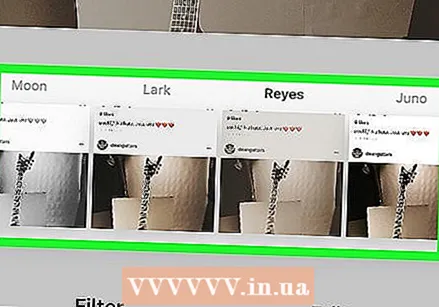 Сүзгіні таңдап, түртіңіз Келесі. Егер сүзгіні қолданғыңыз келмесе, дереу түртіңіз Келесі.
Сүзгіні таңдап, түртіңіз Келесі. Егер сүзгіні қолданғыңыз келмесе, дереу түртіңіз Келесі. 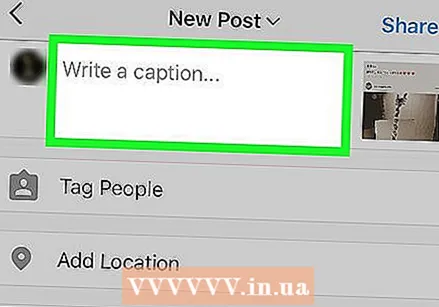 Тақырып енгізіңіз. Сіз мұны «Субтитр жазу ...» өрісінде экранның жоғарғы жағында жасайсыз.
Тақырып енгізіңіз. Сіз мұны «Субтитр жазу ...» өрісінде экранның жоғарғы жағында жасайсыз. - Бұл фотосуреттің түпнұсқа авторын белгілеу үшін жақсы орын.
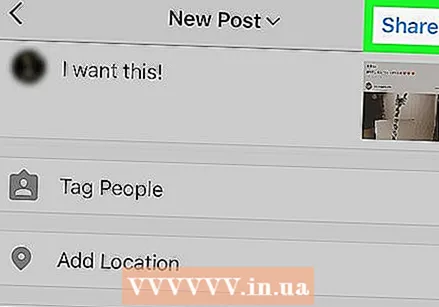 Түртіңіз Бөлісу сіз түсірілген скриншотты жариялау үшін. Бұл батырманы экранның жоғарғы оң жақ бұрышынан таба аласыз. Енді фотосуреттің түпнұсқасы Instagram парақшаңызға сәтті орналастырылады.
Түртіңіз Бөлісу сіз түсірілген скриншотты жариялау үшін. Бұл батырманы экранның жоғарғы оң жақ бұрышынан таба аласыз. Енді фотосуреттің түпнұсқасы Instagram парақшаңызға сәтті орналастырылады.
2-ден 2-әдіс: Instagram үшін Repost қолданбасын пайдаланып репост жасаңыз
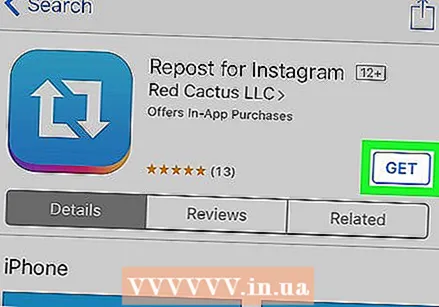 Алдымен Instagram-ға арналған Repost жүктеп алыңыз. Осы қолданбаның көмегімен сіз Instagram-да фотосуреттер мен бейнелерді жылдам әрі оңай бөлісе аласыз. Бұл қосымша туралы қосымша ақпаратты http://www.repostapp.com/ сайтынан табуға болады. Сіз қосымшаны мына үшін жүктей аласыз:
Алдымен Instagram-ға арналған Repost жүктеп алыңыз. Осы қолданбаның көмегімен сіз Instagram-да фотосуреттер мен бейнелерді жылдам әрі оңай бөлісе аласыз. Бұл қосымша туралы қосымша ақпаратты http://www.repostapp.com/ сайтынан табуға болады. Сіз қосымшаны мына үшін жүктей аласыз: - iPhone: https://itunes.apple.com/us/app/repost-for-instagram/id570315854?mt=8
- Android: https://play.google.com/store/apps/details?id=com.redcactus.repost&hl=en
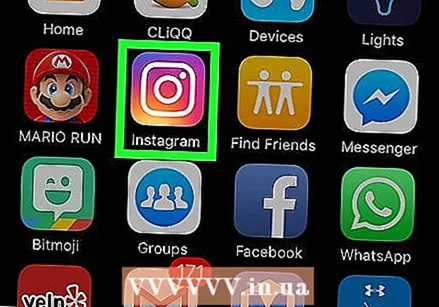 Instagram ашыңыз. Бағдарламаны камера түріндегі түрлі-түсті фигуралар арқылы тануға болады. Егер сіз тіркелген болсаңыз, сіз автоматты түрде басты бетке кіресіз.
Instagram ашыңыз. Бағдарламаны камера түріндегі түрлі-түсті фигуралар арқылы тануға болады. Егер сіз тіркелген болсаңыз, сіз автоматты түрде басты бетке кіресіз. - Егер сіз Instagram-ға әлі кірмеген болсаңыз, пайдаланушы атыңызды (немесе телефон нөміріңізді) және пароліңізді енгізіп, түртіңіз Тіркелу.
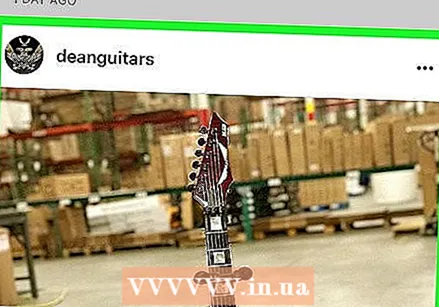 Репост жасағыңыз келетін фотосуретке өтіңіз. Сіз өзіңіздің үй парағыңыздағы фотосуреттерді ең соңғы жарияланымдар бойынша айналдыра аласыз немесе жоғарғы жағында үлкейткіш әйнекті түртіп, белгілі бір пайдаланушының атын тиісті өріске енгізіп, оның бетіне түсесіз.
Репост жасағыңыз келетін фотосуретке өтіңіз. Сіз өзіңіздің үй парағыңыздағы фотосуреттерді ең соңғы жарияланымдар бойынша айналдыра аласыз немесе жоғарғы жағында үлкейткіш әйнекті түртіп, белгілі бір пайдаланушының атын тиісті өріске енгізіп, оның бетіне түсесіз. 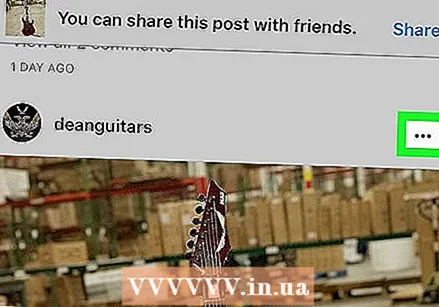 Түртіңіз …. Бұл түймені сіз таңдаған Instagram жазбасының оң жақ жоғарғы бұрышынан таба аласыз.
Түртіңіз …. Бұл түймені сіз таңдаған Instagram жазбасының оң жақ жоғарғы бұрышынан таба аласыз. 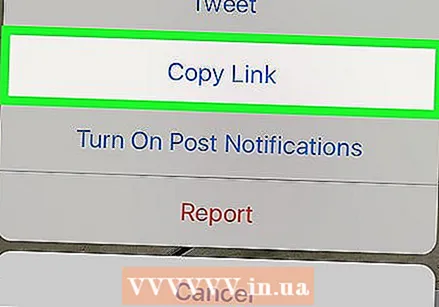 Түртіңіз Бөлісу URL мекенжайын көшіру. Бұл батырманы қалқымалы терезенің ортасынан таба аласыз.
Түртіңіз Бөлісу URL мекенжайын көшіру. Бұл батырманы қалқымалы терезенің ортасынан таба аласыз.  Репостты ашыңыз. Бұл көк және ақ қосымша, оған ақ көрсеткі тікбұрышы салынған.
Репостты ашыңыз. Бұл көк және ақ қосымша, оған ақ көрсеткі тікбұрышы салынған. 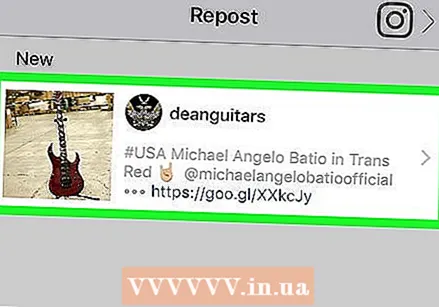 Instagram жазбасын түртіңіз. Репостты ашқаннан кейін сіз парақтың жоғарғы жағында URL мекенжайын жаңа ғана көшірген адамның жарияланымын көресіз.
Instagram жазбасын түртіңіз. Репостты ашқаннан кейін сіз парақтың жоғарғы жағында URL мекенжайын жаңа ғана көшірген адамның жарияланымын көресіз. 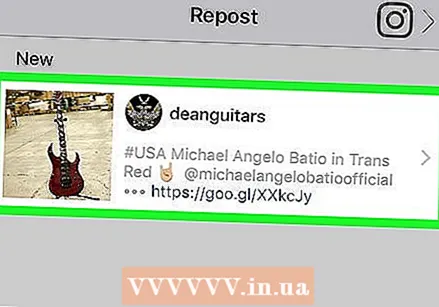 Постты қайтадан түртіңіз. Бұл сізді репост парағына апарады.
Постты қайтадан түртіңіз. Бұл сізді репост парағына апарады. 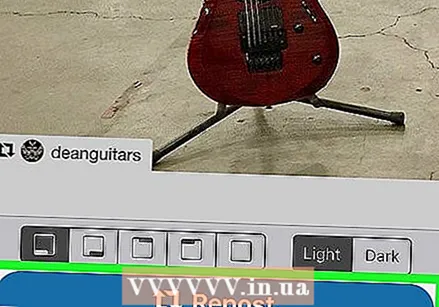 Түртіңіз Репост. Бұл экранның төменгі жағындағы көк батырма.
Түртіңіз Репост. Бұл экранның төменгі жағындағы көк батырма. - Егер сіз бейнені қайта орналастырғыңыз келсе, оны басуыңыз керек болуы мүмкін ЖАРАЙДЫ МА Суреттеріңізге Repost кіру рұқсатын беру үшін түртіңіз.
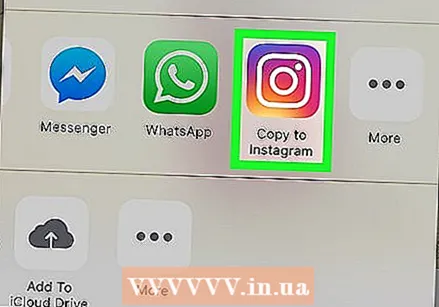 Түртіңіз Instagram-ға көшіру немесе Instagram ашыңыз деп сұрағанда. Осылайша сіздің фотосуретіңіз немесе бейнеңіз Instagram-да ашылады.
Түртіңіз Instagram-ға көшіру немесе Instagram ашыңыз деп сұрағанда. Осылайша сіздің фотосуретіңіз немесе бейнеңіз Instagram-да ашылады. - Кейде сізге оның орнына Instagram белгішесін түрту тапсырылады.
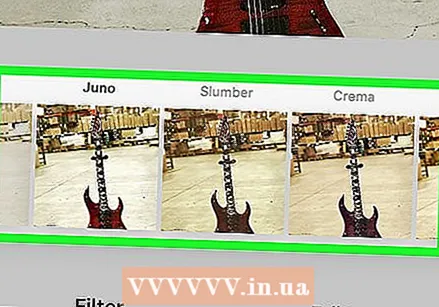 Постыңызды жариялауға дайындаңыз. Бұл дегеніміз, сіз оны қиып, сүзгіні таңдап, тақырып жазасыз.
Постыңызды жариялауға дайындаңыз. Бұл дегеніміз, сіз оны қиып, сүзгіні таңдап, тақырып жазасыз. - Instagram қолданбасы үшін Repost автоматты түрде экранның төменгі сол жағында посттың түпнұсқа авторын белгілейді. Авторды әрқашан өзіңіздің субтитріңізде белгілегеніңіз дұрыс.
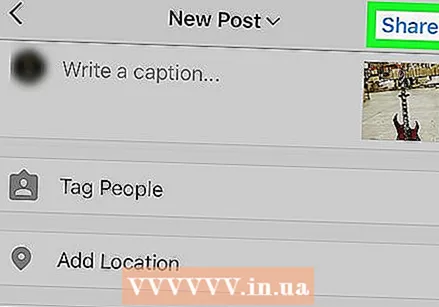 Түртіңіз Бөлісу. Бұл батырманы экранның жоғарғы оң жақ бұрышынан таба аласыз. Сіз көшірген фотосурет немесе видео енді Instagram парақшаңызда жарияланады.
Түртіңіз Бөлісу. Бұл батырманы экранның жоғарғы оң жақ бұрышынан таба аласыз. Сіз көшірген фотосурет немесе видео енді Instagram парақшаңызда жарияланады.
Кеңестер
- Басқа адамдардың фотосуреттерімен немесе бейнелерімен бөліскен кезде әрқашан түпнұсқа постерге сілтеме енгізуді ұмытпаңыз.
Ескертулер
- Түпнұсқа автордың рұқсатынсыз фотосуреттермен немесе бейнелермен бөлісу Instagram қолданушыларының ресми ережелеріне қайшы келеді; егер сіз істеп, ұсталып қалсаңыз, онда Instagram-да тіркелгіңізді бұғаттау қаупі бар.



